Rychle odeberte ovládací prvky HTML z dokumentu v aplikaci Word
Kutools pro Word
Když vkládáme nějaký obsah z webové stránky do Wordu, můžeme vložit několik ovládacích prvků HTML, například Vstupní pole, zaškrtávací políčka, přepínače, příkazová tlačítka, posuvník, abychom pojmenovali několik. Některé ovládací prvky HTML lze odebrat ručně stisknutím klávesy Delete na klávesnici a je časově náročné mazat ovládací prvky HTML samostatně v aplikaci Word. Kutools pro WordJe Odeberte ovládací prvky HTML je navržen k vyřešení tohoto problému.
Odeberte všechny ovládací prvky HTML z celého dokumentu
Odeberte všechny ovládací prvky HTML z části dokumentu
Doporučené nástroje produktivity pro Word
Kutools pro Word: Integrace AI 🤖, více než 100 pokročilých funkcí ušetří 50 % času při manipulaci s dokumenty.Stažení zdarma
Karta Office: Zavádí do aplikace Word (a další nástroje sady Office) karty podobné prohlížeči, což zjednodušuje navigaci ve více dokumentech.Stažení zdarma
 klikněte Kutools > Odstranit > Odeberte ovládací prvky HTML. Viz snímek obrazovky:
klikněte Kutools > Odstranit > Odeberte ovládací prvky HTML. Viz snímek obrazovky:

 Odeberte všechny ovládací prvky HTML z celého dokumentu
Odeberte všechny ovládací prvky HTML z celého dokumentu
Pokud máte dokument obsahující mnoho zbytečných ovládacích prvků HTML, jak je znázorněno na následujícím snímku obrazovky, můžete rychle odebrat všechny ovládací prvky HTML z dokumentu následujícím způsobem:
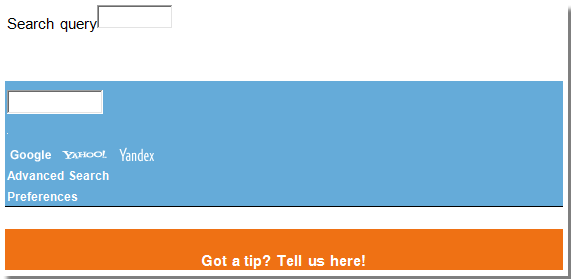
1. Umístěte kurzor na aktuální dokument a poté kliknutím na ikonu použijte obslužný program Kutools > Odstranit > Odeberte ovládací prvky HTML.
2. Zobrazí se dialogové okno, abyste se ujistili, zda chcete odebrat všechny ovládací prvky HTML nebo ne. Pokud ano, klikněte prosím Ano knoflík. Podívejte se na snímek obrazovky:

3. Poté se zobrazí malé okno, které vám řekne, kolik ovládacích prvků HTML jste odebrali. Podívejte se na snímek obrazovky:
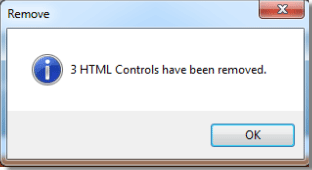
4. Uvidíte výsledky, jak je znázorněno na následujících screenshotech:
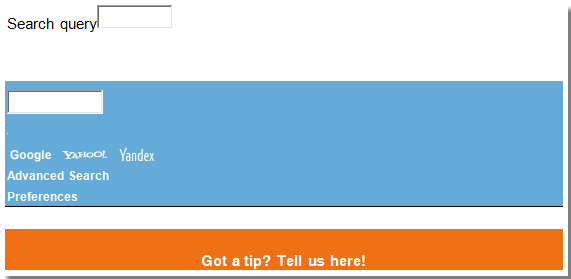 |
 |
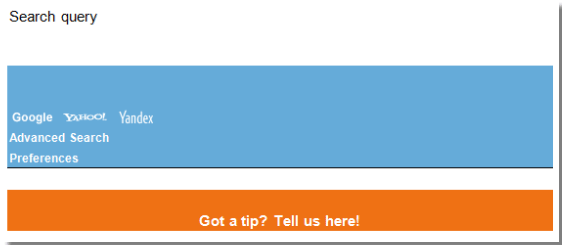 |
 Odeberte všechny ovládací prvky HTML z části dokumentu
Odeberte všechny ovládací prvky HTML z části dokumentu
Pokud chcete pouze odstranit všechny ovládací prvky HTML z části dokumentu, můžete to provést následovně:
1. Vyberte část dokumentu, ze které chcete odebrat ovládací prvky HTML, viz screenshot:

2. A poté použijte nástroj kliknutím Kutools > Odstranit > Odeberte ovládací prvky HTML. Odebere ovládací prvky HTML z vybrané části. Podívejte se na screenshoty:
 |
 |
 |
Nejlepší nástroje pro produktivitu v kanceláři
Kutools pro Word - Zvyšte své zkušenosti se slovem Over 100 Pozoruhodné vlastnosti!
🤖 Kutools AI asistent: Transformujte své psaní pomocí AI - Generovat obsah / Polský text pro přehlednost / Shrnout dokumenty / Vyžádejte si informace na základě dokumentu, vše ve Wordu
📘 Mistrovství dokumentů: Rozdělit stránky / Sloučit dokumenty / Exportovat výběr v různých formátech (PDF/TXT/DOC/HTML...) / Dávkový převod do PDF / Exportujte stránky jako obrázky / Tisk více souborů najednou...
✏ Úprava obsahu: Dávkové hledání a nahrazení přes více souborů / Změnit velikost všech obrázků / Transponujte řádky a sloupce tabulky / Převést tabulku na text...
🧹 Čištění bez námahy: Smést pryč Extra prostory / Sekce přestávky / Všechny záhlaví / Textová pole / Odkazy / Další nástroje pro odstraňování naleznete u nás Odstranit skupinu...
➕ Kreativní vložky: Vložit Tisíc separátorů / Zaškrtávací políčka / Tlačítka rádia / QR kód / čárový kód / Tabulka diagonálních čar / Titulek rovnice / Titulek obrázku / Titulek tabulky / Více obrázků / Objevte více v Vložit skupinu...
???? Přesné výběry: Přesně konkrétní stránky / Tabulky / Tvary / nadpisové odstavce / Vylepšete navigaci pomocí vice Vyberte funkce...
⭐ Vylepšení hvězd: Navigujte rychle na libovolné místo / automatické vkládání opakujícího se textu / plynule přepínat mezi okny dokumentů / 11 Konverzní nástroje...
